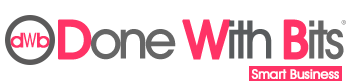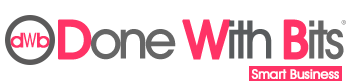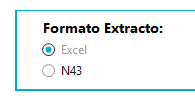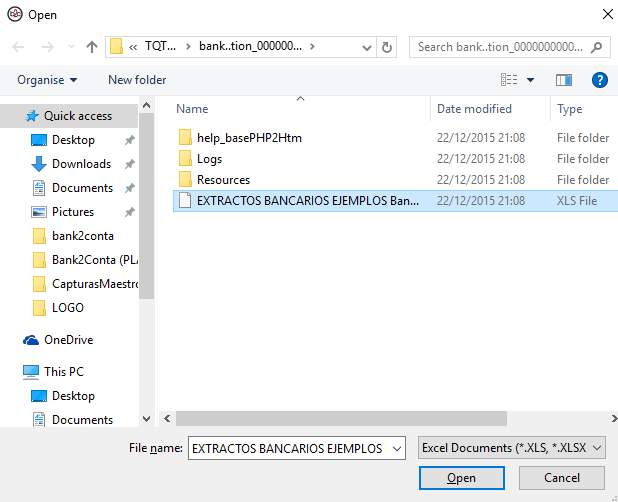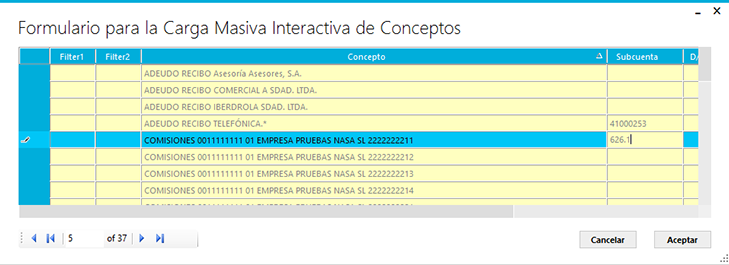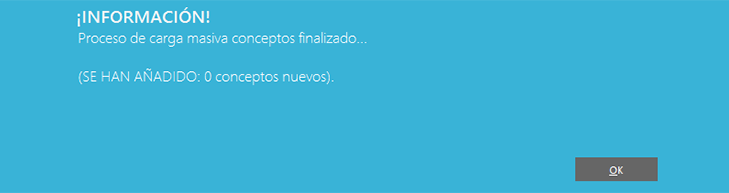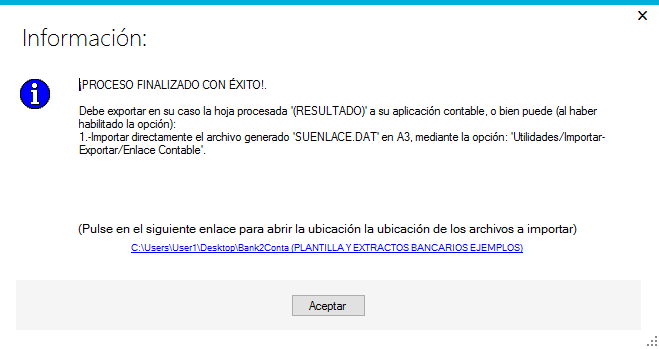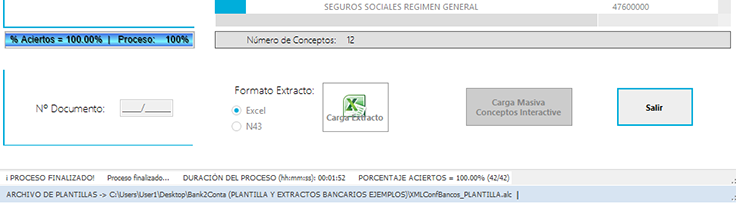Manual
Requisitos Mínimos
Instalación
Configuración
Procesamiento
Procesamiento
1. Formato Extracto. Una vez configuradas las opciones del programa vistas en los apartados anteriores, debera ahora seleccionar el tipo de formato en el que su entidad financiera le ha suministrado el extracto a procesar (Excel o bien Norma43).
Importante: recuerde por favor que para el procesamiento de extractos en formato Norma43 debe obligatoriamente seleccionar el motor 'ALT' en 'Configuración (Otros)' ya que es el único implementado para este tipo de proceso. Para evitar errores, le sugiero además que tome siempre como plantilla de origen la que está predefinida en la aplicación para el proceso de la Norma43 ( '1.- PLANTILLA: Formato Norma43').
2. Carga Extracto. Pulse en este control para seleccionar y cargar el fichero a procesar.
Dependiendo del tipo de formato a procesar seleccionado en el apartado anterior, le aparecerá en la ventana un tipo de archivo u otro por defecto.
en caso de haber seleccionado un archivo en formato Norma43, por defecto la aplicación le va a mostrar los archivos cuya extensión será '.N43'. No obstante y si por algún motivo el archivo tiene otra extensión (por ejemplo '.txt') puede indicar en la despegable correspondiente que se le muestren todos los archivos: seleccione la opción "Todas los archivos (*.*)".
Tras seleccionar el archivo deseado, le aparecerá un mensaje indicando que se va a cargar el extracto bancario y además se le informa que debe posicionar la hoja deseada a procesar a la izquierda de todas ya que será la primera hoja empezando por la izquierda, la que se procesará finalmente:
3.-Carga Masiva Conceptos Interactive. Con este botón, la aplicación procederá a realizar una carga de conceptos del extracto bancario seleccionado previamente -en 'Carga Extracto'- que no estén repetidos y que no hayan pasado las reglas de coincidencia con los conceptos que en su caso podamos tener previamente almacenados. Nos mostrará por lo tanto los conceptos únicos y que aún no están grabados en la aplicación para que en la ventana que nos despliega, configuremos nosotros la subcuenta de destino deseada y demás valores.
Es muy recomendable -a pesar de que también se pueden insertar los conceptos de forma manual- hacerlo la primera vez que usemos un extracto, y también periódicamente para ir incorporando los posibles movimientos nuevos que aún no están preconfigurados.
Nos aparecerá un mensaje informativo como el siguiente:
Acto seguido nos mostrará una cuadrícula con los conceptos únicos detectados después de ser filtrados -en su caso- con los patrones ya existentes en la aplicación:
Tras acabar de parametrizar los conceptos y asociar con su cuenta contable correspondiente, procederemos a pulsar en 'Aceptar'. La aplicación nos mostrará entoncesun mensaje con el númer de conceptos que han pasado a almacenarse en la base de datos.
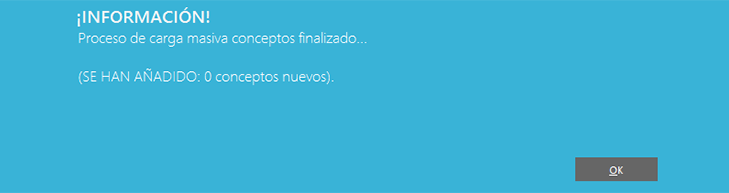
además de la opción descrita como "Carga Masiva Interactive", el programa dispone de otro método para realizar la carga masiva de conceptos, al cual se accede a través del menú 'Otros - Carga Masiva Conceptos (NO INTERACTIVE)'. Desde ahí puede importar conceptos directamente desde el extracto bancario. Para ello debe configurar en 'Configuración Excel' la columna 'Columna Subcuenta Carga Masiva Conceptos' e indicar en el propio extracto la subcuenta -en la columna indicada- donde quiere llevar el concepto de la fila en la que está posicionado, así como el concepto parametrizado que desea incorporar a la aplicación. El programa efectuará entonces un barrido y todas las filas que tengan subcuenta asociada, serán incorporadas a la aplicación de forma automática. Es otra forma de trabajar y dejo a su elección la que más cómoda le parezca en cada situación.
4.-Procesar. Pulsando en este botón, culminaremos todo el proceso previo de configuración, de tal forma que nos hará un recorrido por el extracto bancario indicado y procederá a comprobar qué conceptos coinciden con las reglas preconfiguradas almacenadas en forma de conceptos dentro de la aplicación. La información la transcribirá al propio fichero Excel procesado y también -en caso de haberlo seleccionado previamente- a los ficheros en formato nativo de la aplicación seleccionada en el apartado 'Exportar a:'.
en el caso de procesamiento de extractos en formato Norma43, la aplicación creará siempre un archivo Excel a partir del archivo original. Este archivo lo ubicará en el mismo directorio donde esté ubicado el archivo de plantillas y cuya ruta por otro lado aparecerá en forma de enlace al finalizar la aplicación.
como paso previo al proceso, la aplicación hará de forma automática un recorrido por el extracto seleccionado para realizar una serie de validaciones. Entre otras, se verificará que: el concepto no esté vacío, que las fechas o cantidades no estén en blanco y además no discrepen con el formato de fecha y número seleccionados, etc. En caso de no superar dichas reglas de vaidación, la aplicación le mostrará un mensaje advirtiendo este hecho, marcando con color el fondo de aquellas celdas en Excel que contienen discrepancias. En dicho caso tendrá que solucionar las incidencias detectadas como paso previo, para poder culminar el procesamiento del extracto.
Una vez que comienza el proceso, ya no podremos tocar ninguna de las opciones de configuración -habría que salir y volver a entrar-. En este proceso, siempre tendremos la opción de cancelar la operación pulsando en el botón correspondiente.
Tras finalizar el proceso y si todo ha ido correctamente, el programa nos mostrará un menaje con la ruta de los archivos de exportación en formato nativo y del archivo en formato Excel en caso de haber procesado un extracto en formato Norma43.
si en cambio procesó un archivo Excel (bien sea empleando el motor 'Excel' o el motor 'ALT'), debe tener en cuenta que el proceso se realiza sobre el mismo archivo (eso sí, respetando las hojas originales); motivo por el cual la ubicación del extracto procesado coincidirá con la del archivo desde donde hemos cargado el extracto.
Tras pinchar en el enlace que nos ha de llevar al directorio donde se ubican los archivos en formato nativo (y en su caso el Excel procesado en formato Norma43) ya podremos pulsar en 'Aceptar'. Tras hacer esto último, ese mensaje se nos cerrará y en la pantalla principal de la aplicación podremos ver el número y porcentaje de aciertos obtenidos en el proceso:
tanto en la barra de progreso como en la parte inferior de la ventana, se mostrará el porcentaje y el número de aciertos. Además la barra de progreso aparecerá con un color u otro dependiendo del grado de aciertos: rojo (<50%), amarillo (50<%<75), verde (75<%<90), azul (>90%). Si estos han sido altos, enhorabuena; en caso contrario es posible que no haya configurado correctamente los conceptos o simplemente que ese extracto en concreto sea difícilmente configurable -caso por ejemplo de tener pago de cheques sin un sistema de casación, ingresos/pagos en efectivo realizados sin identificar la procedencia/destino, etc.-.
(*) Importante: Excel, A3, A3Eco/A3Con, Contaplus, GrupoSP, Sage, Windows, Windows XP, Windows 7, Windows Server, Google, Chrome, Microsoft Edge, Telefónica de España y demás marcas que pudieran aparecer, son marcas registradas por sus propias compañías.